Zalo에서 2028 오류 수정

2028 오류는 많은 사용자들이 겪는 문제로, 올바른 비밀번호를 입력해도 Zalo에 로그인할 수 없습니다. 이 문제를 해결하기 위한 단계별 방법을 확인하세요.
Zalo PC 사용자는 Zalo 소프트웨어에서 데이터를 빠르게 백업 및 복원할 수 있습니다. 이 기능은 다른 장치로 전송하거나 운영 체제를 다시 설치할 때 모든 메시지, 사진, 비디오, 파일을 유지할 수 있습니다. Android 및 iOS에서도 유용합니다.
기억하세요, Zalo에서 데이터 복구는 백업하는 순간부터 가능한 것입니다. 백업되지 않은 데이터는 복원할 수 없습니다. 아래 자습서를 참고하세요.
| 1 단계 : | Zalo PC를 열고 왼쪽 툴바에서 톱니 바퀴 아이콘을 클릭 후 백업 / 복원 옵션에 마우스를 올려 데이터 백업을 선택합니다. |
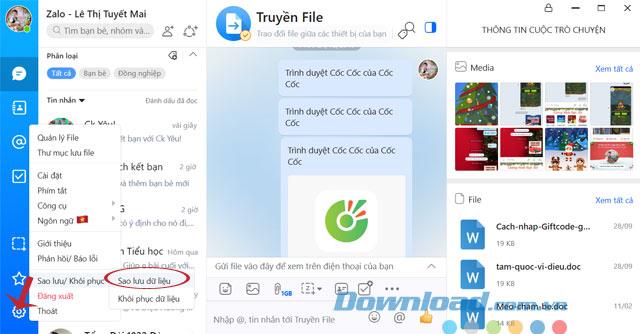
|
|
| 2 단계 : | 백업할 항목을 선택하고 백업 파일이 저장될 폴더를 설정한 후 백업 버튼을 클릭합니다. |
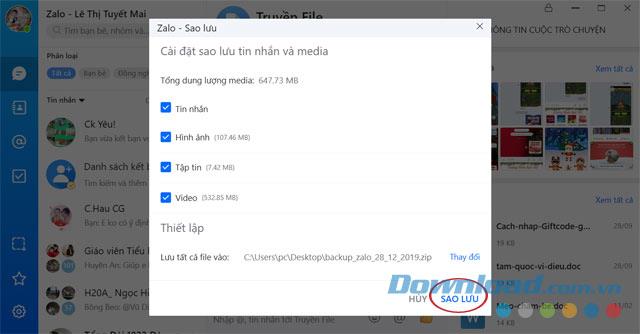
|
|
| 3 단계 : | 백업 프로세스가 완료될 때까지 기다립니다. |
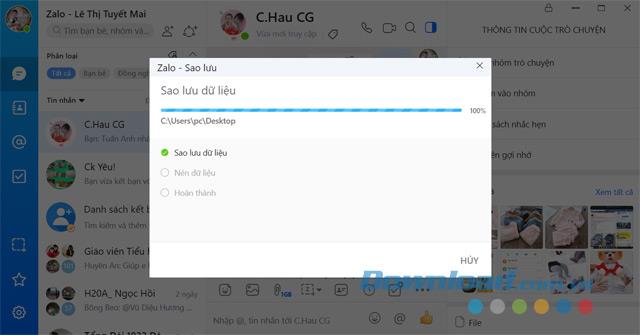
|
|
| 4 단계 : | 백업이 완료되면 닫기 버튼을 클릭하여 창을 닫습니다. |
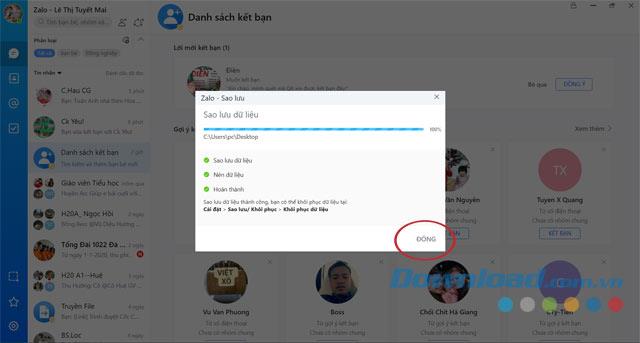
|
|
| 1 단계 : | Zalo 데이터를 복원할 컴퓨터에 백업 파일을 복사하고 Zalo PC를 엽니다. 툴바의 왼쪽 하단에 있는 톱니 바퀴 아이콘을 클릭 후 백업 / 복원에서 데이터 복원을 선택합니다. |
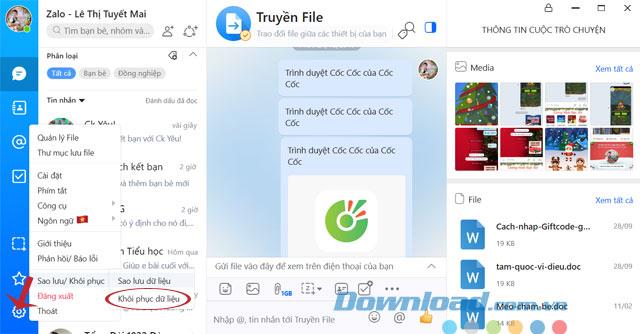
|
|
| 2 단계 : | Zalo-복원 인터페이스에서 파일 선택을 클릭합니다. |
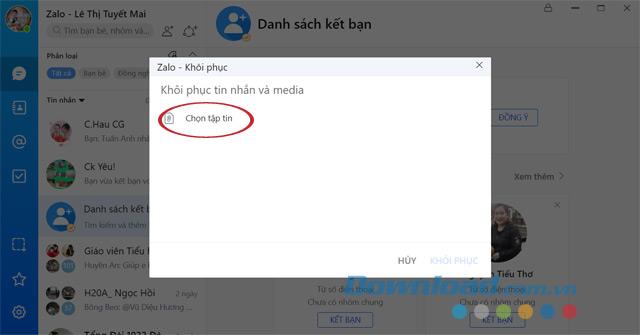
|
|
| 3 단계 : | 백업 파일이 저장된 위치로 이동하여 파일을 선택한 후 열기 버튼을 클릭합니다. |
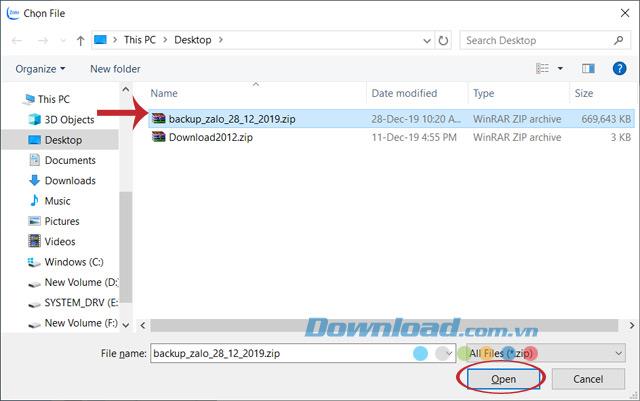
|
|
| 4 단계 : | 복원 버튼을 클릭하여 복구를 시작합니다. |
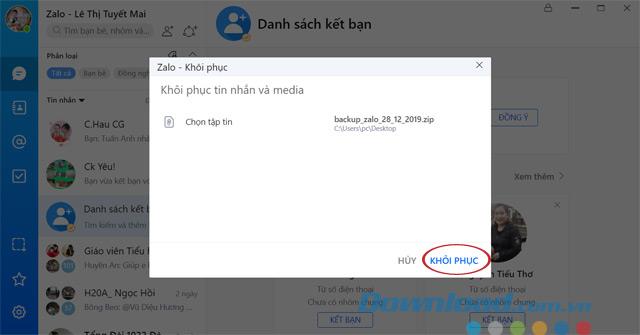
|
|
| 5 단계 : | Zalo 데이터 복구 프로세스가 진행되고 완료될 때까지 기다립니다. |
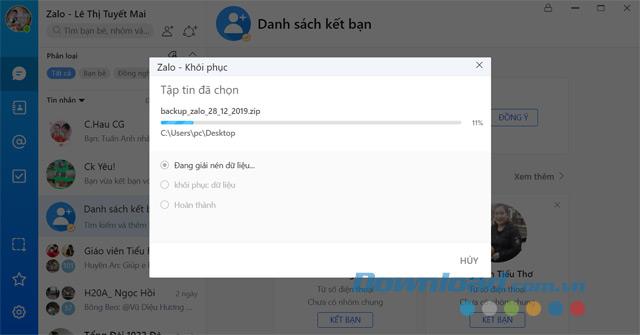
|
|
| 6 단계 : | Zalo 데이터가 복원되면 닫기 버튼을 클릭합니다. |
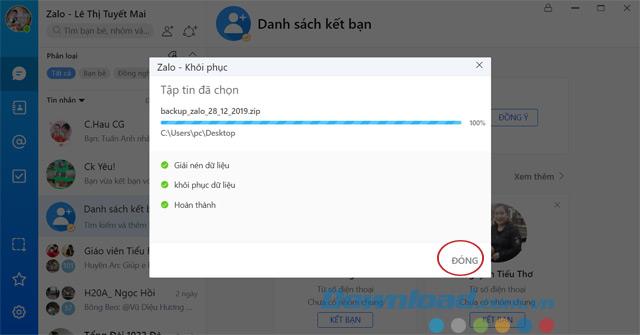
|
|
이제 Zalo에서 데이터를 백업하고 복원하는 방법을 배웠습니다. PC에서 Zalo 데이터를 백업하는 과정은 간단하며, 필요한 모든 파일이 저장된 폴더에서 올바른 백업 파일을 선택하면 됩니다.
성공적인 구현을 기원합니다!
삼성폰에서 Galaxy AI를 더 이상 사용할 필요가 없다면, 매우 간단한 작업으로 끌 수 있습니다. 삼성 휴대폰에서 Galaxy AI를 끄는 방법은 다음과 같습니다.
인스타그램에 AI 캐릭터를 더 이상 사용할 필요가 없다면 빠르게 삭제할 수도 있습니다. 인스타그램에서 AI 캐릭터를 제거하는 방법에 대한 가이드입니다.
엑셀의 델타 기호는 삼각형 기호라고도 불리며, 통계 데이터 표에서 많이 사용되어 숫자의 증가 또는 감소를 표현하거나 사용자의 필요에 따라 모든 데이터를 표현합니다.
모든 시트가 표시된 Google 시트 파일을 공유하는 것 외에도 사용자는 Google 시트 데이터 영역을 공유하거나 Google 시트에서 시트를 공유할 수 있습니다.
사용자는 모바일 및 컴퓨터 버전 모두에서 언제든지 ChatGPT 메모리를 끌 수 있도록 사용자 정의할 수 있습니다. ChatGPT 저장소를 비활성화하는 방법은 다음과 같습니다.
기본적으로 Windows 업데이트는 자동으로 업데이트를 확인하며, 마지막 업데이트가 언제였는지도 확인할 수 있습니다. Windows가 마지막으로 업데이트된 날짜를 확인하는 방법에 대한 지침은 다음과 같습니다.
기본적으로 iPhone에서 eSIM을 삭제하는 작업도 우리가 따라하기 쉽습니다. iPhone에서 eSIM을 제거하는 방법은 다음과 같습니다.
iPhone에서 Live Photos를 비디오로 저장하는 것 외에도 사용자는 iPhone에서 Live Photos를 Boomerang으로 매우 간단하게 변환할 수 있습니다.
많은 앱은 FaceTime을 사용할 때 자동으로 SharePlay를 활성화하는데, 이로 인해 실수로 잘못된 버튼을 눌러서 진행 중인 화상 통화를 망칠 수 있습니다.
클릭 투 두(Click to Do)를 활성화하면 해당 기능이 작동하여 사용자가 클릭한 텍스트나 이미지를 이해한 후 판단을 내려 관련 상황에 맞는 작업을 제공합니다.
키보드 백라이트를 켜면 키보드가 빛나서 어두운 곳에서 작업할 때 유용하며, 게임 공간을 더 시원하게 보이게 할 수도 있습니다. 아래에서 노트북 키보드 조명을 켜는 4가지 방법을 선택할 수 있습니다.
Windows 10에 들어갈 수 없는 경우, 안전 모드로 들어가는 방법은 여러 가지가 있습니다. 컴퓨터를 시작할 때 Windows 10 안전 모드로 들어가는 방법에 대한 자세한 내용은 WebTech360의 아래 기사를 참조하세요.
Grok AI는 이제 AI 사진 생성기를 확장하여 개인 사진을 새로운 스타일로 변환합니다. 예를 들어 유명 애니메이션 영화를 사용하여 스튜디오 지브리 스타일의 사진을 만들 수 있습니다.
Google One AI Premium은 사용자에게 1개월 무료 체험판을 제공하여 가입하면 Gemini Advanced 어시스턴트 등 여러 업그레이드된 기능을 체험할 수 있습니다.
iOS 18.4부터 Apple은 사용자가 Safari에서 최근 검색 기록을 표시할지 여부를 결정할 수 있도록 허용합니다.















Jason K. -
혹시 PC에서 복구 가능한 파일 포맷은 무엇인지 아시는 분
Nhung 123 -
Zalo 사용자로서 메시지 복구 방법을 알게 돼서 기뻐요. 왜 이제야 알았을까요
Hương Đà Nẵng -
이런 방법이 있었군요! 혹시 Zalo에서 메시지를 복구할 때 방법이 복잡한가요
Seung Joon -
너무 좋은 정보에요! 이미지와 함께 설명서 있으면 좋겠다 싶기도 하네요
راشيد -
그로부터 많은 사람들에게 도움되는 내용이네요. 꼭 해봐야겠어요
민수 -
정말 유용한 정보네요! Zalo 메시지 백업을 오랫동안 찾고 있었는데, 덕분에 쉽게 해결했어요
Mèo con -
와, 이렇게 간단하게 할 수 있다니! 오늘 저녁에 바로 시도해봐야겠어요
지수 -
Zalo에서 메시지 복구하는 방법을 알려주셔서 정말 감사합니다! 덕분에 많은 도움 받았어요
자영 -
백업 방법 중 제일 쉬워 보이는데, 다들 어떻게 하셨나요
Thùy Linh -
정보 공유 정말 감사합니다! PC에서 메시지 복구가 이렇게 간단하다니 신기해요
Đức Anh -
복구 방법이 굉장히 유용하네요! 앞으로 잃어버린 메시지를 쉽게 찾을 수 있을 것 같아요.
영희 -
이제 메시지 잃어버릴 걱정이 없네요! 진짜 좋은 방법 감사해요
수빈 -
백업을 하면 확실히 안전하겠죠! 여러분, 백업 자주 하는 거 잊지 마세요
Mimi 1990 -
메시지가 사라질까봐 걱정했는데 이제는 안심이에요! 좋은 정보 감사합니다!
Thùy Linh -
이 방법 정말 유용해요! 제가 자주 사용하고 있는 방법이라 더 저는 좋아요!
Long 8787 -
저도 Zalo 메시지 백업을 하고 있었는데, 귀찮아서 미뤄왔어요. 이제 제대로 해야겠네요
민하 -
이런 좋은 정보를 찾기 어려운데 감사합니다! 시도해봐야겠어요
하늘 -
복구와 백업하는 방법을 섞어 놓으니 더 이해가 잘 되네요. 추천글이에요
Huyền Mèo -
우와! 처음 알았던 사실이에요. 도움 주셔서 감사합니다!
Phúc IT -
이런 유용한 팁을 주셔서 감사합니다. 특히 메시지 백업 부분이 정말 필요했어요.
Hương KT -
여러분, 메세지 복구하기 전에 Zalo 최신 버전으로 업데이트 했는지 확인해 보세요
Huyền Mèo -
와! 이걸로 많은 사람들에게 도움을 줄 수 있을 것 같아요. 메시지 복구가 정말 중요하니까요
동현 -
메시지 백업하기 전에 미리 준비해놓는 거 추천해요! 예기치 않은 상황이 많이 발생하니까요
Yuna 8 -
이렇게 자세하게 설명해주셔서 감사해요! 다른 친구들에게도 추천해야겠어요
Jin Soo -
이 포스트 덕분에 마음이 엄청 가벼워졌어요! 감사합니다!
푸른하늘 -
자료를 복구하느라 골치 아팠는데, 이렇게 간단한 방법이 있었다니...
Thảo Nhi -
관심 있는 내용이었어요! 다른 SNS에서는 이런 방법이 없어서 아쉬웠는데, Zalo는 적용 가능하시겠네요
Quang vn -
Zalo 메시지 복구하는 법이 이렇게 상세하다니, 대단해요! ㅎㅎ 하지만 복구 후 데이터가 무사할까 걱정이네요.
Sunwoo -
이제부터는 소중한 메시지를 백업해야겠어요! 정말 고마워요
강민율 -
아직 메시지 복구를 해보지 않았는데, 꼭 해봐야겠어요! 좋은 포스팅이에요!
Minh Tâm -
이 게시물을 친구들과 공유할게요! 많은 사람들이 알면 좋겠어요.
Huyền Lizzie -
여기서 소개된 방법으로 저도 메시지를 복구해봤어요. 완벽하게 작동했어요